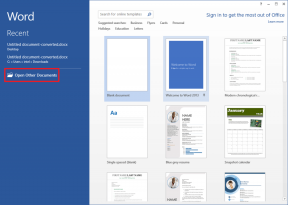PS4コントローラーが白く点滅するのを修正
その他 / / May 28, 2022

PS4ゲーム機を購入すると、通常はコントローラーが付属しています。 ケーブルを使用せずにゲームシステムに接続するDualShock4ワイヤレスコントローラーを受け取ります。 コントローラーの寿命を通して、コンソールに接続できないことからゲームの途中で切断することまで、いくつかの浮き沈みがありました。 最も厄介な問題の1つは、PS4コントローラーが白く点滅する場合です。 同じ問題に直面している場合、この記事はPS4コントローラーの白く点滅の問題を修正するのに役立ちます。

コンテンツ
- PS4コントローラーが白く点滅するのを修正する方法
- 方法1:ハードウェアのトラブルシューティング
- 方法2:コントローラードライバーを更新する
- 方法3:システムソフトウェアを更新する
- 方法4:セーフモードを使用する
PS4コントローラーが白く点滅するのを修正する方法
この問題は、以下に示すように、さまざまな状況によって引き起こされる可能性があります。
- コントローラーの誤動作、
- 設定ミス、
- システムソフトウェアの障害、
- コントローラーのバッテリーが切れ、
- コントローラがコンソールに接続できません。
この発生はかなり一般的であり、利用可能な簡単な解決策があります。
方法1:ハードウェアのトラブルシューティング
PS4コントローラーの白く点滅の問題は、ハードウェアの問題が原因で発生する可能性があります。 内部メカニズムに障害が発生すると、コンソールに接続したり、コントローラーを充電したりできない場合があります。 以下の方法に従うことができます:
オプションI:リチャージコントローラー
コントローラを長期間使用していなかった場合は、コントローラが放電されている可能性があります。 この場合、コントローラーを少なくとも2時間充電してください。
ノート: プラグを差し込んでいるときにコントローラーがオンになり、プラグを抜いた後にオフになる場合は、バッテリーを交換する必要があります。

オプションII:コントローラーのリセット
PS4コントローラーをリセットすると、多くの問題が解決する可能性があります。 コントローラを完全にリセットして接続できるようにするには、特定の指示に従う必要があります。
ノート: 少しあります リセットボタン PS4コントローラーの背面にあります。 必要です 小さなピン ボタンを押すために穴に配置します。
1. を押します リセット コントローラのボタンを使用して 小さなピン 為に 3秒.
ノート: あなたの PS4オン これを実行している間、白いライトが点滅していることを確認してください。
2. コントローラをリセットしたら、 消す 君の PS4 完全に。

3. 今、待つ 2〜3分.
4. 接続します コントローラ あなたに プレイステーション4 と 再起動デバイス.
ノート: これでうまくいかない場合は、別の回避策を試すことができます。 を押し続けるだけ 共有ボタンとPSボタン 同時に。 PS4がオンになるまで待ちます。
また読む:PS4(PlayStation 4)が自動的にオフになる問題を修正
オプションIII:マイクロUSBケーブルを使用する
PS4コントローラーをワイヤレスで接続するだけでなく、マイクロUSBケーブルを使用することもできます。 マイクロUSBコードを使用して最初に接続を確立し、確立後にBluetoothにすばやく切り替えることができます。 ここでコントローラーの電源を入れ直して、誤った構成も存在するかどうかを確認します。
1. 消す 君の PS4 コンソールの正面から入れます スリープモード.
2. プラグを抜く パワーライン すべてのコンソールライトが消えた後、コンセントから。
3. すべての電力が消費されていることを保証するには、 PS4の電源ボタン 為に 30秒.
4. オンにする the PS4.

5. 今、接続します コントローラ PS4に マイクロUSB コード。
6. ゲームを開始するには、いずれかを押します ボタン.
オプションIV:別のUSBケーブルを使用する
USBケーブルが正しく挿入されていて、接続が失われていないことを再確認した場合は、別のUSBケーブルを試してください。
- まず第一に、あなたは別のものが欲しいかもしれません PS4USBケーブル それはうまく機能し、Amazonでリーズナブルな価格と肯定的な評価でそれを得ることができます。
- 接続を正しく接続します PS4 そしてその コントローラ.
- あなたをテストするには PS4 と コントローラ、それらをオンにします。 正常に動作する場合は、ケーブルに問題があるようです。

オプションV:2番目のコントローラーを使用
2番目のコントローラーを使用することは、多くの人が役立つと思うもう1つのソリューションです。 USBコードをテストして問題がない場合は、別のPS4コントローラーを試して、PS4コントローラーの白く点滅の問題がコントローラーハードウェアにあるかどうかを確認できます。 白く光っている最初のコントローラーを接続する前に、2番目のコントローラーのいくつかの設定を変更します。
1. 2番目のことを確認してください コントローラ コンソールに正しく接続されており、動作していること。
2. に移動 設定.
3. 選ぶ デバイス.
4. に移動 Bluetoothデバイス 2番目のコントローラーで。
ノート: このウィンドウに機能コントローラーのみが含まれていることを確認してください。
5. を押します シェア 周りのボタン 5秒 動作していないコントローラーで。

6. さらに、 PS ライトバーが1秒に2回程度点滅するまでボタンを押します。
7. 両方のプロセスを完了した後、両方 コントローラー が表示されます。
8. を選択 コントローラーが機能していない 動作中のコントローラーを使用してデバイスに接続します。
9. を押します オプションボタン 2番目のコントローラーで。

10. 選択する デバイスを忘れる.
11. 最後に、 わかった 確認するために。
また読む:PS4(PlayStation 4)のフリーズとラグを修正する7つの方法
方法2:コントローラードライバーを更新する
PS4コントローラーは、PC上のPS4デバイスとドライバーを更新することで修正できます。 PS4ドライバーは、他のドライバーと同様に、破損または古くなってシステム障害が発生する可能性があります。 PS4コントローラーは、コンピューターに接続するとデバイスとして認識されます。 これを行うには、以下の手順に従って、PS4コントローラーの白く点滅の問題を修正します。
ノート: これを行うには、を使用してコントローラーをPCに接続する必要があります。 USBケーブルまたはBluetooth.
1. を押します Windowsキー. タイプ デバイスマネージャ をクリックします 開ける.

2. ダブルクリック ヒューマンインターフェイスデバイス ドライバーを拡張します。

3. 次に、を見て右クリックします。 コントローラデバイス.
ノート: ヒューマンインターフェイスデバイスの下にコントローラーが見つからない場合は、でコントローラードライバーを探します。 ユニバーサルシリアルバスコントローラー.
4. クリック アンインストールデバイス.
![[デバイスのアンインストール]をクリックします](/f/446cdf6023aeaf65c85fe4fd16e063b5.png)
5. 横のチェックボックスをオンにします このデバイスのドライバソフトウェアを削除します をクリックします アンインストール.
![このデバイスのドライバソフトウェアを削除する横のチェックボックスをオンにして、[アンインストール]をクリックします。 PS4コントローラーが白く点滅するのを修正](/f/1c5359c591ca36077c7a5a05a75f9afe.png)
6. プラグを抜くコントローラー デバイスから。
7. それで、 デバイスを再起動します.
8. 訪問 ソニープレイステーションファームウェアページの更新 をクリックします ダウンロード ボタン。
![Sony PlayStationアップデートファームウェアページにアクセスし、[ダウンロード]ボタンをクリックします](/f/50629dfc924f390705c8b0d5598585f0.png)
9. クリックしてください ダウンロードしたインストーラーファイル インストーラーをインストールして実行します。

10. クリック はい プロンプトで。
11. を選択 優先言語 をクリックします わかった.
![希望する言語を選択し、[OK]をクリックします](/f/945b25a158af9368e5b666141b809d24.png)
12. クリック 次へ> の中に InstallShieldウィザード 窓。

13. オプションを選択します ライセンス契約の条件に同意します をクリックします 次へ>.
![ライセンス契約の条件に同意するオプションを選択し、[次へ]をクリックします。 PS4コントローラーが白く点滅するのを修正](/f/c6767afe2f2f145ae7c86a98b69cf267.png)
14. クリック 次へ> 次のウィンドウで。
![次のウィンドウで[次へ]をクリックします](/f/898eab8e0b9c97e905e75b0a1e6ea703.png)
15. クリック インストール.
![[インストール]をクリックします](/f/5532de1735527cae901be801f27209cc.png)
16. オプションを選択します ローンチプログラム をクリックします 終了.
![[プログラムの起動]オプションを選択し、[完了]をクリックします。 PS4コントローラーが白く点滅するのを修正](/f/77c0339fbeea2e447c408e88f89812a1.png)
17. 今、 再接続 君の コントローラ USBケーブルを使用してPCに接続します。

18. フォローする 画面上の指示 コントローラのファームウェアを更新します。
方法3: システムソフトウェアの更新
コンソールシステムを更新して、問題を解決することもできます。 以下の手順に従って、PS4コントローラーの白く点滅の問題を修正します。
1. 消す the PS4 を押すことによって 電源スイッチ フロントパネルにあります。
2. あなたの後 プレイステーション4 がオフになっている場合は、 電源スイッチ ビープ音が2回鳴るまで。
3. あなたの PS4コントローラー USB経由でデバイスに接続します。
4. 次に、を押します プレイステーションボタン コントローラー上。
5. セーフモードになったら、 システムソフトウェアの更新.

また読む:XboxOneヘッドセットが機能しない問題を修正
方法4: セーフモードを使用する
多くのPS4の所有者は、コンソールをセーフモードで起動すると問題が解決することに気付きます。 セーフモードでは、基本的な機能のみでデバイスを起動できます。 セーフモードに入るには、次の手順に従って、PS4コントローラーの白く点滅の問題を修正してください。
ノート: このオプションは PlayStation4のデータと設定を削除します. あなたを確認してください データを保存する このアプローチを開始する前に正しく。
1. を押します 電源スイッチ PS4のフロントパネルに 消して.
2. 次に、を押し続けます 電源スイッチ ビープ音が2回鳴るまで。
3. あなたの PS4コントローラー 経由 USB あなたに プレイステーション.
4. 今、を押します プレイステーション コントローラのボタン。
5. セーフモードになったら、5番目のオプションを選択します。 データベースの再構築.

6. を待つ 手術 完了して、問題が解決したかどうかを確認します。
ノート: データベースの再構築が失敗した場合は、次のことができます。 システムソフトウェアをアップグレードする 前の方法で行ったように。
おすすめされた:
- 30の最高の無料Chromecastアプリ
- コントローラをキーボードにマッピングする方法
- PS4を修正する10の方法がオフになり続ける
- InputMapperがDS4を排他的に開くことができなかった問題を修正
この情報がお役に立てば幸いです。 PS4コントローラーが白く点滅 問題。 どのテクニックがあなたにとって最も有益だったかを教えてください。 ご不明な点やご意見がございましたら、以下のフォームをご利用ください。 また、次に学びたいことを教えてください。